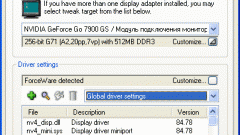Вам понадобится
- Компьютер, интегрированная или дискретная видеокарта, программа ATITool
Инструкция
1
Ситуаций, когда может не хватать видеопамяти, может быть несколько. Если у вас видеокарта, встроенная в материнскую плату, объем отводимой под нее памяти может быть изменен в BIOS. Как правило, интегрированные видеокарты не имеют собственной памяти, используя в качестве нее оперативную память компьютера. В BIOS задается, какой объем памяти будет использовать видеокарта. Поэтому при малом количестве оперативной памяти на ПК объем видеопамяти таким способом не увеличивайте. Это может привести к медленной работе компьютера.
2
Для изменения объема видеопамяти после включения компьютера зайдите в BIOS. Для этого постоянно нажимайте кнопку Del. В BIOS найдите раздел VRAM, VIDEO RAM или подобный. Зайдите в него, нажав Enter. Далее в соответствующей строке впишите или выберите нужный вам объем видеопамяти. Выйдите из BIOS, сохранив настройки, затем перезагрузите ПК. После этого объем памяти будет увеличен.
3
Для дискретной видеоплаты, если не брать во внимание устаревшие модели, наподобие 3Dfx Voodoo и S3 Trio, увеличить объем видеопамяти, к сожалению, не получится. Зато вы можете увеличить скорость работы чипов памяти, улучшив производительность карты в играх. Существует универсальная утилита для разгона видеокарт – ATITool. Она проста и удобна для начинающих пользователей, поддерживает русский язык.
4
В запущенной программе ATITool найдите вкладку «Разгон», затем - «Скорость памяти». Увеличьте скорость памяти, передвинув ползунок вправо. Для сохранения настроек нажмите кнопку ОК.
5
Для проверки работоспособности новых параметров в меню ATITool щелкните «Открыть 3D окно». Начнется тестирование стабильности работы видеокарты с учетом новых настроек. Дождитесь окончания процесса, который может занимать до двадцати минут. При проверке смотрите, как выглядит изображение на экране. Если на нем появляются посторонние точки и искажения, значит вы превысили допустимую скорость памяти видеоплаты. Попробуйте уменьшить выбранное значение. Если тест удачен, это говорит о том, что такие настройки работоспособны, и можно пробовать разгонять память еще больше. Определив предел частоты видеопамяти, на которой работа видеокарты стабильна, сохраните изменения.